Vóór de vele updates van Skype na Microsoft-acquisitie volstond het simpelweg uitschakelen van de promotie-opties in de instellingen om uw gesprekken over onnodige spam te verjagen. Een nieuwe banneradvertentie heeft echter zijn weg gevonden naar het gespreksvenster. Deze advertentie zou niet zo'n moeite kosten als hij niet vaak in het video-invoergebied zou snijden als hij op volledig scherm zou werken. Dankzij Reddit-gebruiker N19h7m4r3 kunt u advertenties met slechts een paar stappen uitschakelen. Hier is hoe:
Voor Skype 6.x
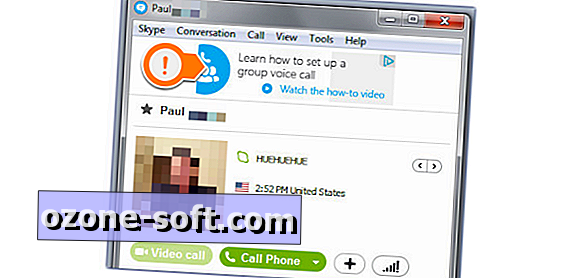
Stap 1: Ga naar het configuratiescherm en klik op Internetopties . Dit instellingengebied kan verborgen zijn onder Netwerkcentrum als u hier geen directe snelkoppeling voor ziet.
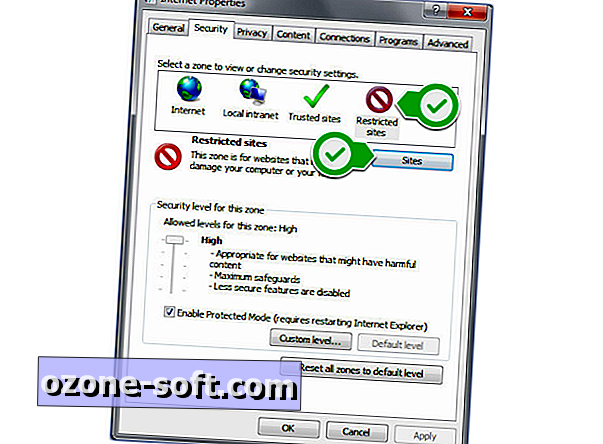
Stap 2: Klik op het tabblad Beveiliging en selecteer het pictogram Beperkte sites .
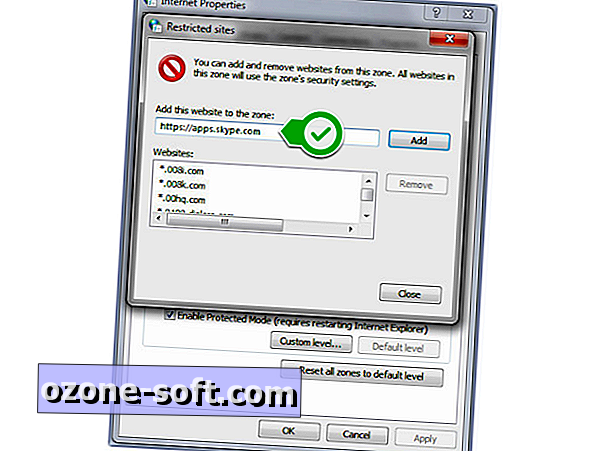
Stap 3: Druk op de knop Sites en typ //apps.skype.com in het tekstvak en druk vervolgens op Toevoegen.

Start Skype opnieuw om de wijzigingen door te voeren.
Voor Skype 7.x
Als u Skype hebt bijgewerkt en de bovenstaande opties geen advertenties verwijderen, moet u mogelijk enkele extra stappen uitvoeren om de advertenties in uw client definitief te verwijderen. Hier is hoe:
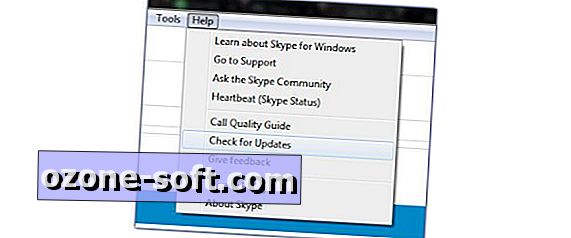
Stap 1: zorg dat uw Skype-client up-to-date is door naar Help > Zoeken naar updates te gaan . Als u klaar bent, sluit u Skype volledig.
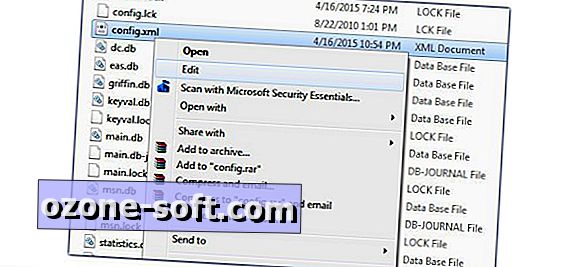
Stap 2: Ga naar C: \ gebruikers \ [uw gebruikersnaam] \ App Data \ Roaming \ Skype \ [uw Skype-gebruikersnaam] . U zou een bestand config.xml in deze map moeten zien. Klik met de rechtermuisknop en kies Bewerken en zoek de regel die zegt en verwijder de hele regel. Zorg ervoor dat u uw wijzigingen in het bestand opslaat voordat u afsluit. U kunt Ctrl + F gebruiken om de lijn snel te vinden.
Opmerking: als u de map App Data niet ziet, komt dit waarschijnlijk omdat u Verborgen bestanden weergeven niet hebt ingeschakeld. Klik op de knop Organiseren > Map- en zoekopties > tabblad Weergave > markeer het keuzerondje naast Verborgen bestanden, mappen of stations weergeven .
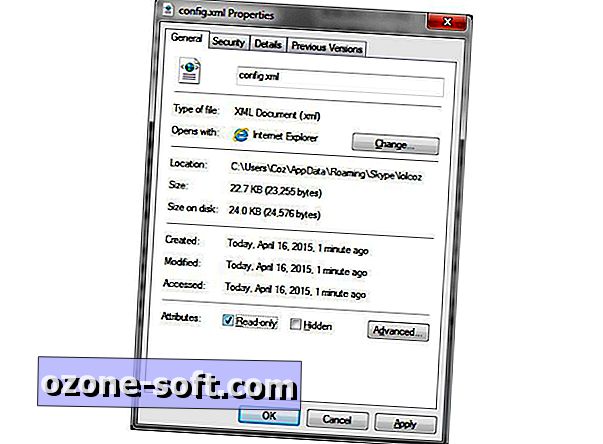
Stap 3: Markeer het config.xml- bestand als alleen-lezen door met de rechtermuisknop op het bestand te klikken en Eigenschappen te kiezen. Vink het selectievakje naast Alleen -lezen aan en klik op OK.
Nu zijn uw chatvenster en videoconferenties vrij van advertenties.
Wat vind je van de advertentieplaatsing in de chat? Deel uw mening in de commentaren.
Noot van de redactie, 16 april 2015: deze How To-post is oorspronkelijk gepubliceerd op 23 september 2014 en is bijgewerkt met nieuwe informatie.













Laat Een Reactie Achter